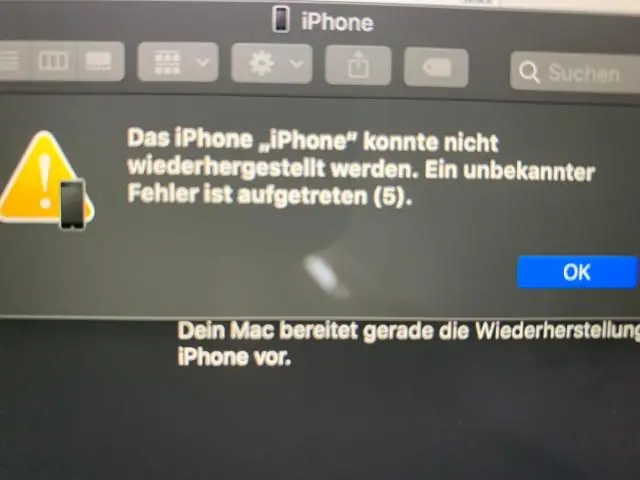
- Autor Lynn Donovan [email protected].
- Public 2023-12-15 23:44.
- Zadnja izmjena 2025-06-01 05:07.
Pritisnite the Dugmad “Play/Pause” i “Menu” istovremeno i držite ih pritisnute dok the Apple logo se pojavljuje tvoj iPod display. Release the “Play/Pause” i “Menu” dugmad kada vidite the Apple logo i odmah pritisnite i držite the Dugmad “Sljedeće” i “Prethodno” na the isto vrijeme do Disk Mode pojavi se ekran.
Samo tako, kako da izbacim svoj iPod iz disk moda?
Da isključite način rada iPod diska:
- Uključite i isključite prekidač za zadržavanje.
- Pritisnite i držite tipku Select i Menu duže od deset sekundi. Ako imate drugačija dugmad, pokušajte umjesto toga s tipkama Play/Pause i Menu dok se ne pojavi Apple logo.
- Trebalo bi da se pojavi normalan ekran za izbor, vaš iPod je van režima diska.
Potom se postavlja pitanje kako da omogućim režim diska na svom iPod touch-u? Kako koristiti iPod kao drajv za pohranu - omogućite diskuse
- Povežite iPod sa računarom.
- Otvorite iTunes.
- Odaberite iPod ikonu u izvornom oknu.
- Kliknite na Rezime.
- Odaberite “Omogući korištenje diska” ili “Ručno upravljanje muzikom i video zapisima”.
- IPod drajv se pojavljuje u My Computer u Exploreru.
- Obavezno izbacite iPod prije nego što ga odspojite s računala.
Osim toga, šta je disk mod na iPod-u?
iPod disk Koristi Mode ManualOperations Appleov iTunes na svom glavnom ekranu prikazuje kontrolu koja omogućava Disk koristiti kada an iPod je spojen preko USB-30 pin konektora. Ako je ova kontrola postavljena na "ON". iPod disk će biti montiran na glavni računar i datotečni sistem računara će pristupiti prvom.
Kako popraviti oštećen iPod?
Kako popraviti oštećene iPod-e
- Pomerite prekidač za „držanje“napred-nazad u položaj za uključivanje i isključivanje.
- Istovremeno pritisnite "Meni" i dugme na središnjem kotačiću najmanje 10 sekundi, ili dok se Apple logo ne pojavi na ekranu.
- Povežite svoj iPod sa računarom i sačekajte da se iTunes otvori.
Preporučuje se:
Kako da vratim i vratim Postgres bazu podataka?

Ako napravite rezervnu kopiju koristeći pg_dump, možete je lako vratiti na sljedeći način: Otvorite prozor komandne linije. Idite u Postgres bin folder. Na primjer: cd 'C:ProgramFilesPostgreSQL9.5in' Unesite naredbu za vraćanje baze podataka. Unesite lozinku za vašeg postgres korisnika. Provjerite proces vraćanja
Šta je režim diska u VMware-u?
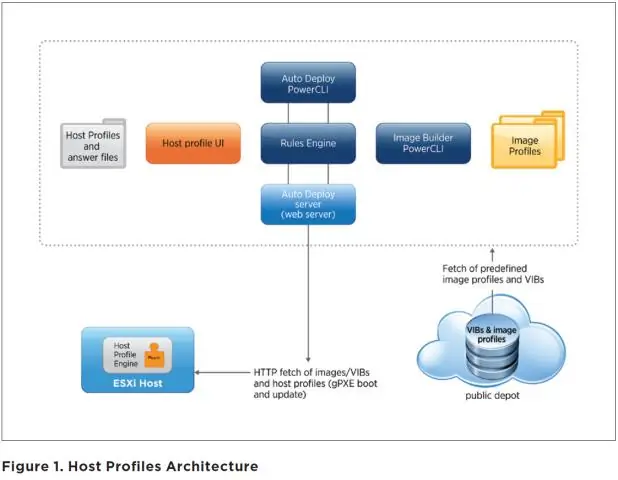
Zavisan je VMware podrazumevani režim diska što znači da kada napravite snimak virtuelne mašine, svi diskovi su uključeni u snimak. Kada se vratite na prethodni snimak, svi podaci se vraćaju na tačku snimanja
Kako da vratim svoj iPod nano 7. generacije na fabrička podešavanja?

Hard Reset APPLE iPod Nano 7. Generacija U prvom koraku povežite svoj iPod sa računarom i otvorite iTunes na svom računaru. Zatim odaberite svoj iPod iz lijevog menija iniTunes. Nakon toga kliknite na dugme Vrati u iTunes. U ovom trenutku procesa sada možete napraviti sigurnosnu kopiju svojih datoteka, samo ako želite. Zatim kliknite na Vrati da potvrdite informacije o ovoj proceduri
Kako da vratim svoj računar na fabrička podešavanja Windows 8 bez diska?

Metoda 2 Resetovanje Windows 8 (briše sve datoteke) Napravite rezervnu kopiju i sačuvajte sve lične datoteke i podatke na memorijskoj lokaciji treće strane. Istovremeno pritisnite tastere Windows + C. Odaberite "Postavke", a zatim odaberite "Promijeni postavke računara". Odaberite "Općenito", a zatim se pomičite prema dolje dok ne vidite "Uklonite sve i ponovo instalirajte Windows."
Šta je korisnički režim i režim kernela u OS-u?

Sistem je u korisničkom režimu kada operativni sistem pokreće korisničku aplikaciju kao što je rukovanje uređivačem teksta. Prijelaz iz korisničkog režima u režim kernela događa se kada aplikacija zatraži pomoć operativnog sistema ili dođe do prekida ili sistemskog poziva. Bit moda je postavljen na 1 u korisničkom modu
